하드 드라이브에 대한 액세스를 다시 얻는 방법, 하드 드라이브를 열 수 없는 오류 수정

이 글에서는 하드 드라이브에 문제가 생겼을 때 다시 접근할 수 있는 방법을 안내해 드리겠습니다. 함께 따라 해 보세요!
QR 코드는 점점 더 인기를 얻고 널리 사용되고 있습니다. 배너, 제품 포장, 웹사이트, 심지어 이메일 서명에서도 쉽게 찾을 수 있습니다. 질문은 QR 코드 심볼을 어떻게 디코딩하는가? 매우 간단합니다. 오늘 WebTech360에서는 컴퓨터에서 QR 코드를 읽는 몇 가지 방법을 소개해드리겠습니다.
목차
Windows 카메라는 사용자가 컴퓨터에 내장된 카메라를 사용하여 셀카를 찍거나 비디오를 녹화할 수 있는 기본 애플리케이션입니다. 하지만 대부분의 노트북은 카메라 성능이 좋지 않기 때문에 대부분 사용자는 이 앱을 사용하지 않는 경향이 있습니다. 다행히도 이 앱은 또 다른 용도로 사용할 수 있습니다. 바로 기기의 카메라로 QR 코드를 스캔하는 것입니다.
이 방법을 사용하면 종이, 제품 포장 또는 스마트폰이나 태블릿과 같은 다른 기기의 화면에 인쇄된 QR 코드를 스캔할 수 있습니다.
1. Win 버튼을 누르고 "카메라"를 입력하여 Windows 카메라 앱을 열고 빠른 검색을 시작합니다.
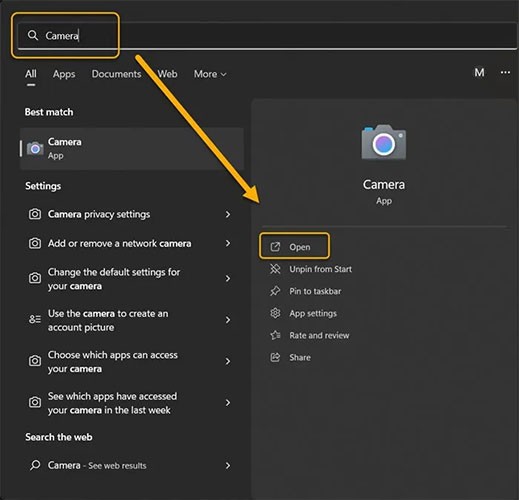
2. 왼쪽 상단 모서리에 있는 기어 아이콘을 클릭하여 "설정"을 엽니다 .
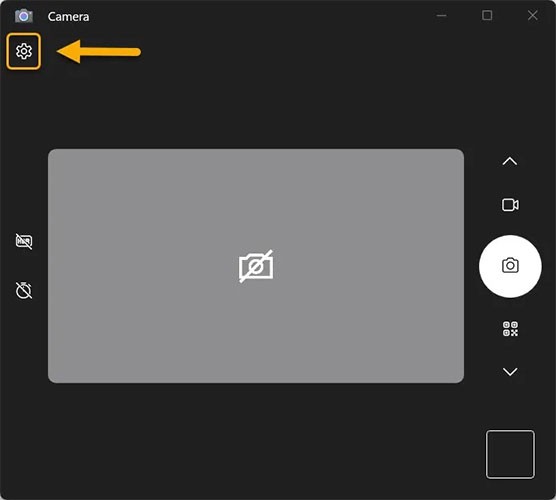
3. "관련 설정" 드롭다운 메뉴를 클릭하고 "새로운 실험적 기능 사용해보기" 토글을 켭니다 .
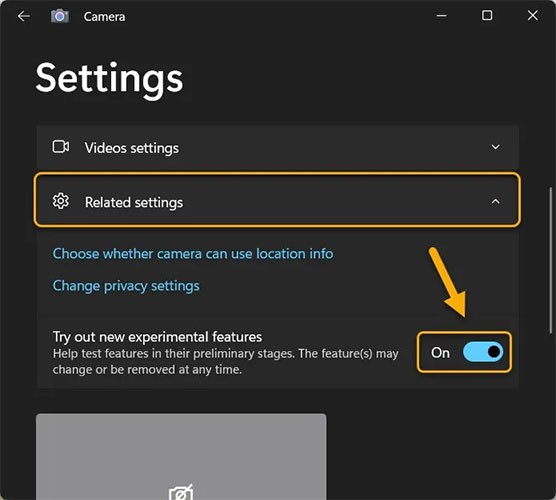
4. 애플리케이션을 다시 시작합니다. 사진 및 비디오 모드 와 함께 카메라 모드로 QR 코드 스캐닝 옵션을 찾을 수 있습니다 .
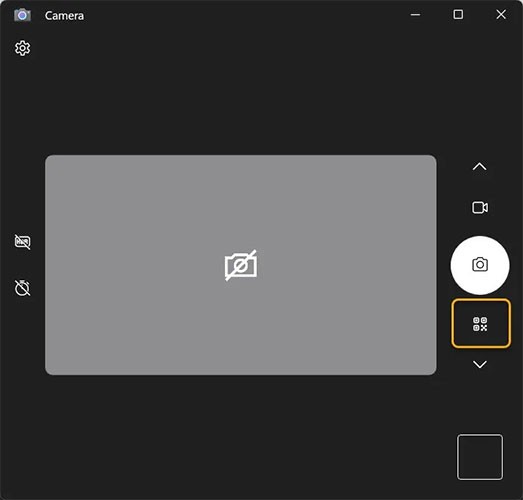
5. QR 코드 스캐닝 모드를 선택하고 Windows 기기의 카메라에 QR 코드를 최대한 가까이 대세요. 즉시 스캔됩니다.
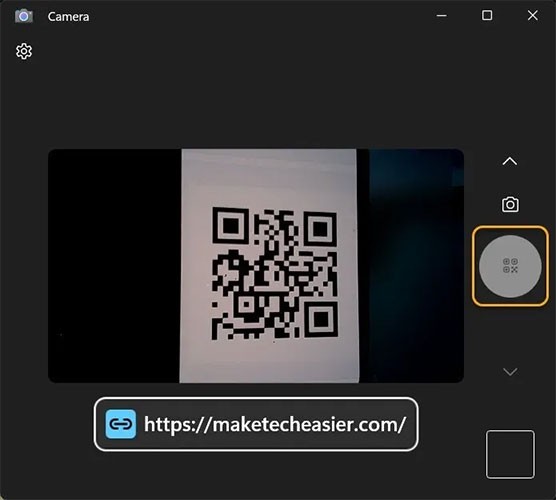
참고 : 특히 최신 Windows 11 업데이트를 실행하는 일부 기기의 경우 실험적 기능을 활성화하지 않아도 QR 코드 스캔 옵션을 사용할 수 있지만, 만약의 경우를 대비해 해당 기능을 활성화하는 것이 좋습니다.
Google Chrome 브라우저에 내장된 Google Lens 기능을 사용하면 브라우저 페이지의 QR 코드를 스캔하여 해당 내용에 대한 즉각적인 결과를 얻을 수 있습니다. 이는 카메라 없이 컴퓨터에서 QR 코드를 스캔하는 가장 좋은 방법 중 하나입니다.
QR 코드를 마우스 오른쪽 버튼으로 클릭하고 Google로 이미지 검색을 선택하세요 . 렌즈로 검색할 지역을 선택하라는 메시지가 표시됩니다. 마우스나 트랙패드를 코드 근처로 끌어다 놓고 해당 코드의 바깥쪽 테두리를 선택합니다.
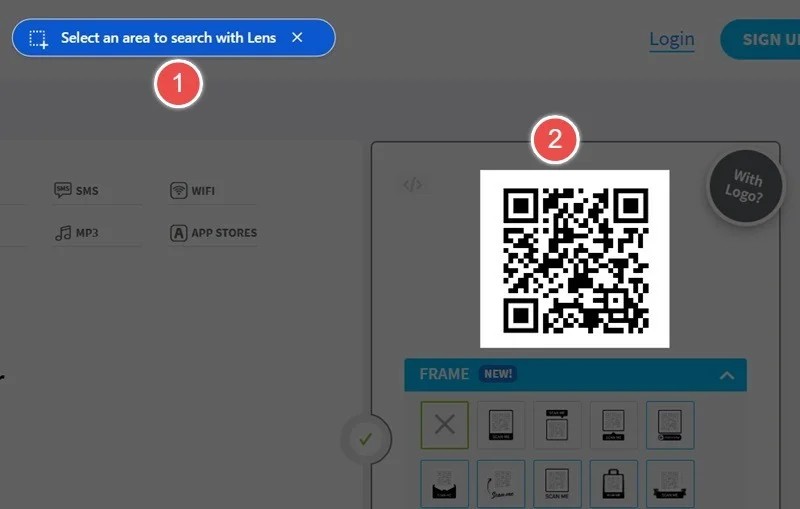
Google 렌즈 사이드바에는 방금 스캔한 QR 코드와 관련된 정보가 표시됩니다. 예를 들어, QR 코드가 소셜 네트워크용인 경우 Google 렌즈는 해당 코드를 표시하고 해당 네트워크로 바로 이동할 수 있는 옵션을 제공합니다. URL을 복사하거나 웹사이트로 바로 이동하세요.
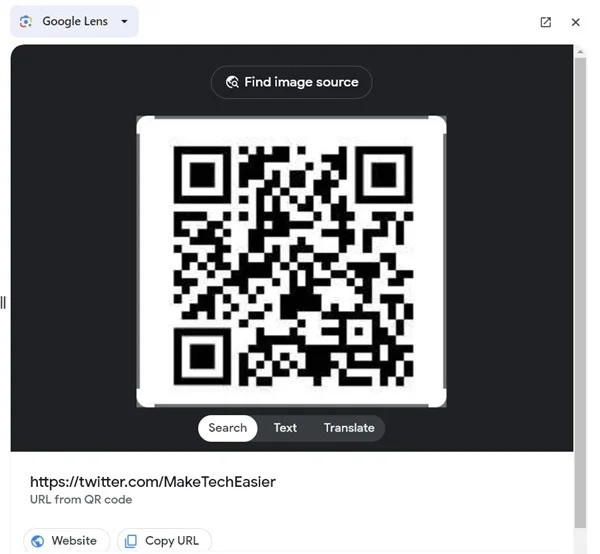
팁 : Chrome 사용자가 아니더라도 걱정하지 마세요. Firefox에서는 검색 창을 탭한 다음 스캔 아이콘을 다시 탭하여 내장된 QR 코드 리더를 실행할 수 있습니다. 무료 Firefox Search on Google Lens 애드온을 사용할 수도 있습니다 . 개념은 동일합니다. 이미지를 마우스 오른쪽 버튼으로 클릭한 다음 Google 렌즈 검색 옵션을 선택합니다.
Windows 11을 사용하는 경우, 캡처 도구 앱을 사용하여 QR 코드를 스캔할 수도 있습니다. QR 코드의 스크린샷을 찍거나, 저장된 QR 코드 이미지를 스니핑 도구 앱에서 열기만 하면 됩니다.

스니핑 도구 앱은 QR 코드를 스캔하여 텍스트나 링크를 표시합니다. 해당 텍스트를 Windows 클립보드에 복사하거나 브라우저에서 링크를 열 수 있습니다.
QR 코드의 인기가 높아짐에 따라 이제 Microsoft Store에서 여러 가지 QR 코드 스캐닝 앱을 사용할 수 있습니다. Photo Scan과 같은 애플리케이션을 사용하면 Windows 컴퓨터에서 QR 코드를 빠르게 스캔하거나 만들 수 있습니다.
Photo Scan 앱을 사용하여 QR 코드를 스캔하려면:
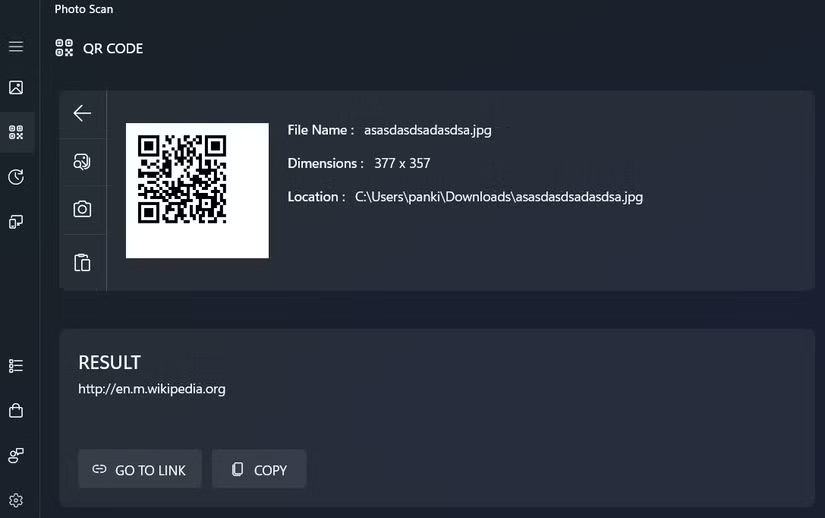
4QRCode 는 QR 코드를 스캔하는 브라우저 기반 온라인 도구입니다. 홈페이지로 이동하여 '파일을 선택하지 않았습니다' 를 클릭하여 컴퓨터에서 파일을 업로드하세요. PC에 저장한 QR 코드가 포함된 이미지를 선택하세요.
업로드한 파일 옆에 결과가 표시되며, 해당 파일을 복사할 수 있는 옵션도 함께 표시됩니다.
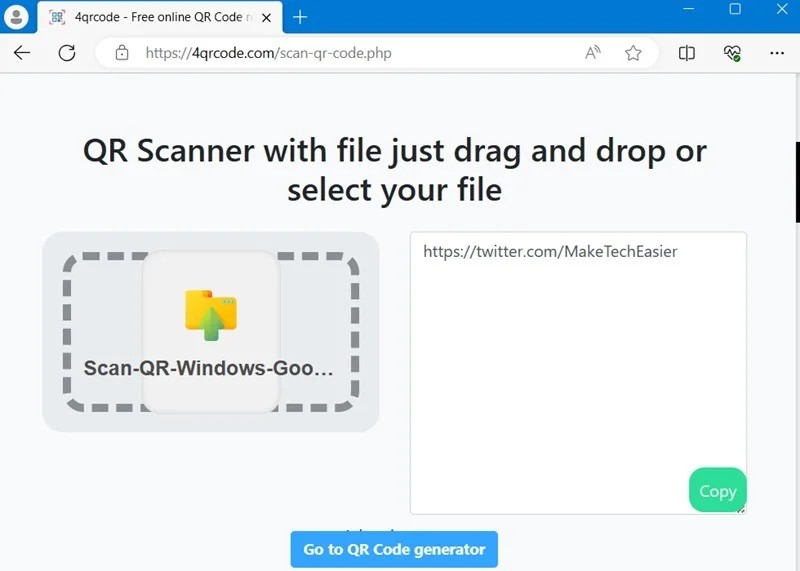
Web QR , Scan QR , QR Stuff 등 QR 코드를 쉽게 스캔할 수 있는 브라우저 기반 앱도 여러 개 있습니다 . QR 코드를 끌어다 놓거나 웹캠을 사용하여 스마트폰이나 포장재의 QR 코드를 스캔하세요.
또 다른 방법은 PC에 애플리케이션/소프트웨어를 다운로드하여 설치하는 것입니다. Microsoft Store에서 다운로드하거나 타사 설치 프로그램을 사용하세요.
QR 코드 스캐닝을 수행할 수 있는 Microsoft Store 앱이 여러 개 있습니다. 무료 QR 코드 스캐너는 가장 좋고 사용하기 쉬운 도구 중 하나입니다. 이 앱은 두 가지 옵션만 있는 간단한 앱입니다. 카메라를 사용하여 웹캠으로 이미지를 스캔하거나 이미지를 탭하여 파일을 업로드합니다.
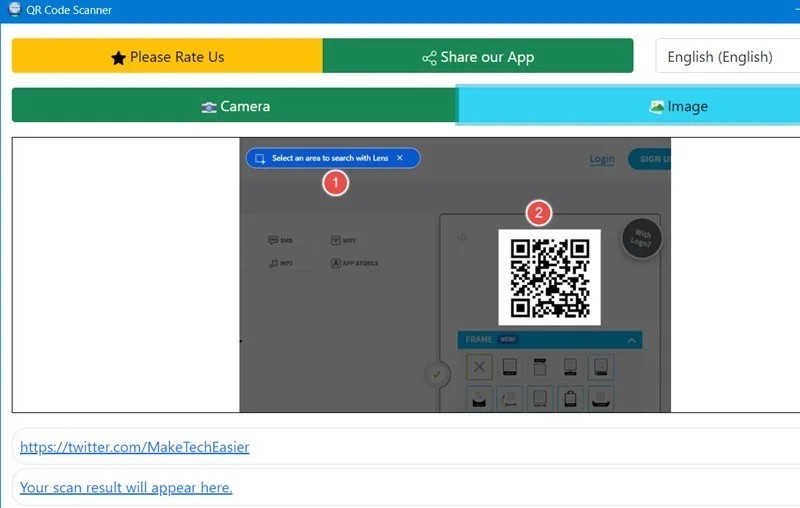
Codex – QR Reader & Generator는 Microsoft 앱 스토어에서 가장 인기 있는 유료 앱 중 하나입니다. QR 코드를 스캔하는 것 외에도 사용자 정의 해상도로 QR 코드를 생성합니다.
Codex 앱을 사용하여 QR 코드를 스캔하려면:
1. PC에 Codex 앱을 다운로드하여 설치한 후 엽니다.
2. QR 코드 스캔 버튼을 클릭하세요 .
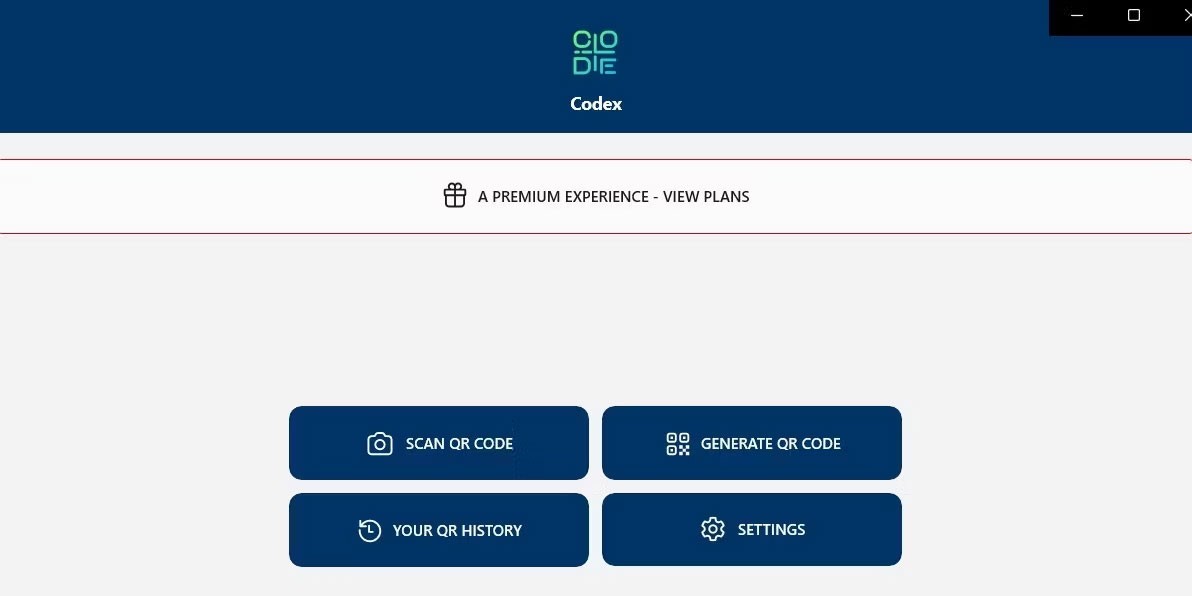
3. 카메라 옵션을 선택하세요 .
4. '예'를 선택하여 Codex 앱이 카메라를 사용할 수 있도록 허용합니다 .
5. QR 코드를 카메라 앞에 놓으세요.
6. 앱이 자동으로 QR 코드를 스캔하여 앱 내 브라우저에서 엽니다.
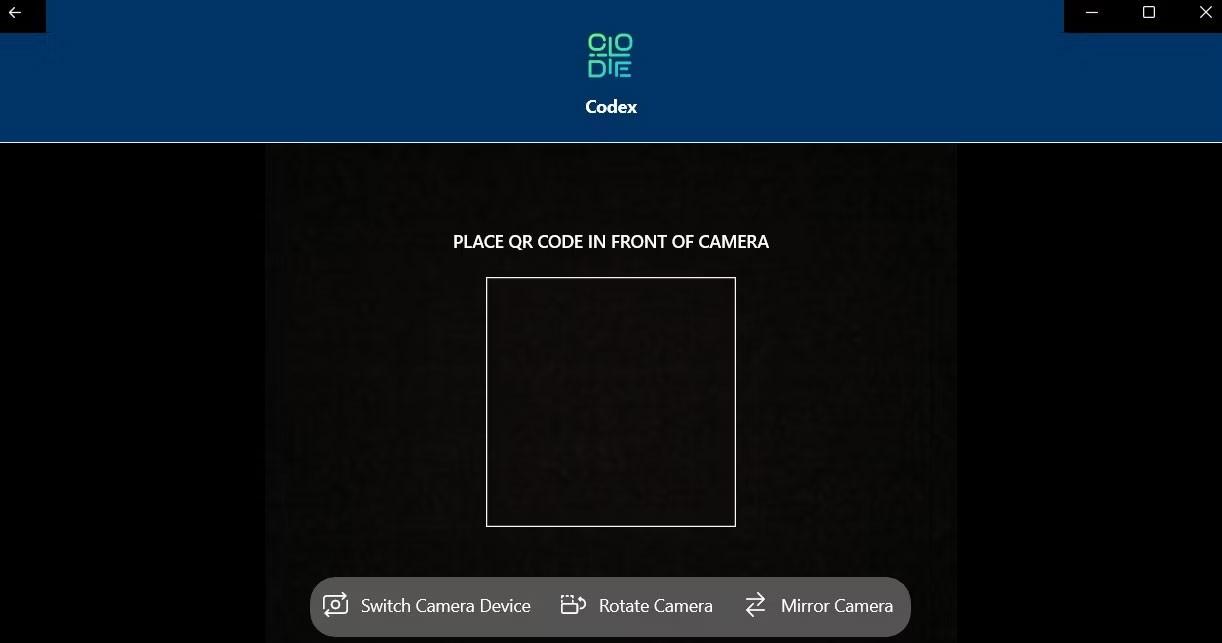
컴퓨터에 있는 기존 이미지에서 QR 코드를 스캔하려면 다음 단계를 따르세요.
1. Codex 앱을 열고 QR 코드 스캔 옵션을 선택하세요 .
2. 다음 화면에서 파일을 선택하세요.
3. 이미지 선택 버튼을 클릭합니다 .
4. QR 코드가 포함된 이미지를 찾아 ' 열기'를 클릭합니다 .
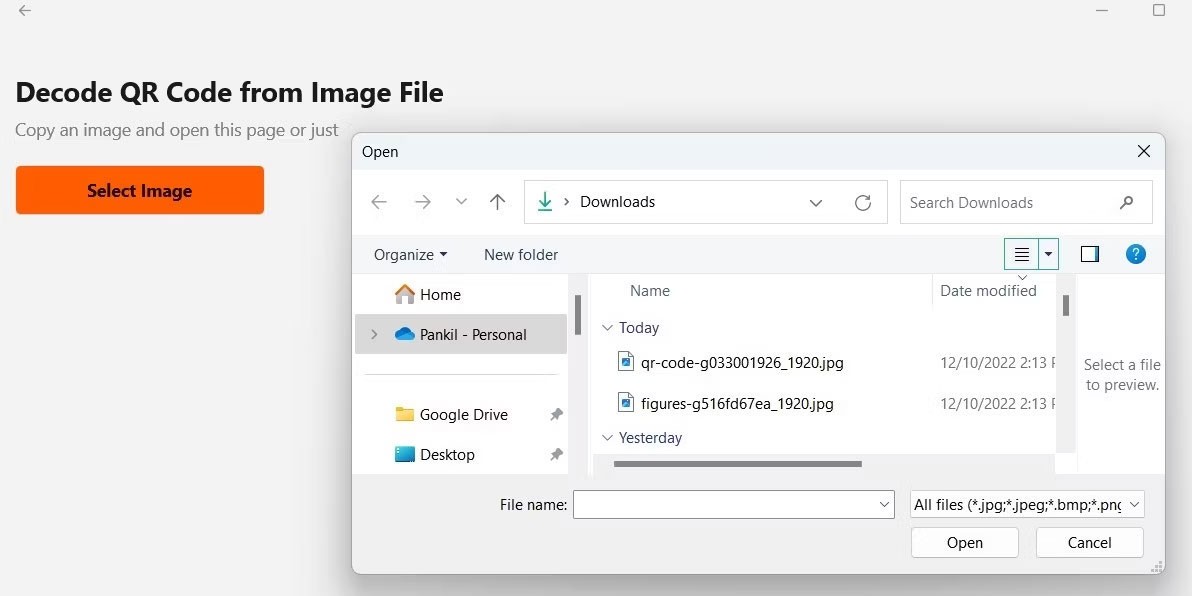
5. 앱은 선택한 이미지의 QR 코드를 즉시 스캔하여 엽니다.
Codex와 같은 애플리케이션을 사용하면 Windows 컴퓨터에서 QR 코드를 빠르게 스캔하거나 생성할 수 있습니다. 또한, QR 코드를 생성하는 데 사용할 수 있는 간단한 온라인 도구도 있습니다 .
CodeTwo QR 코드 데스크톱 리더는 무료 타사 QR 스캐너 앱 중에서도 훌륭한 선택이며 인터넷 연결이 필요하지 않습니다. 앱을 실행하여 4가지 QR 코드 스캔 옵션을 찾아보세요.
화면 옵션은 표시된 QR 코드를 읽을 특정 화면 영역을 선택합니다. 웹캠에서 옵션은 노트북 카메라를 사용하여 QR 코드를 스캔할 수 있으므로 Windows 카메라 앱의 대안입니다.
PC에 저장된 이미지에서 QR 코드를 스캔할 수 있는 ' 파일에서' 옵션 도 있습니다 . 마지막으로, QR 코드 이미지를 어디서든 복사한 경우 클립보드에서 옵션을 사용하여 프로그램에 즉시 붙여넣을 수 있습니다.
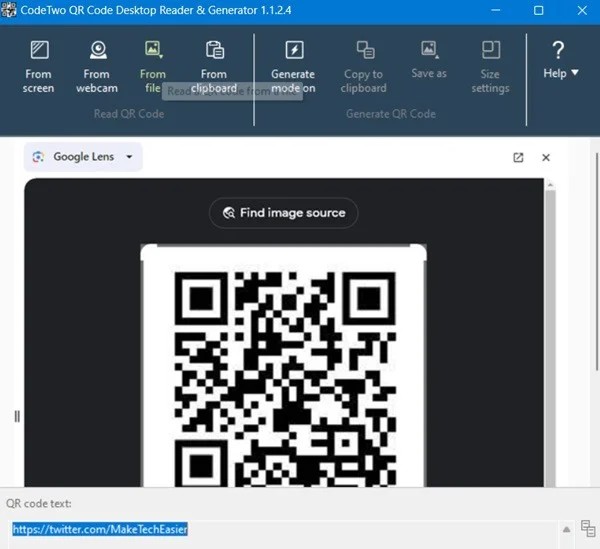
어떤 옵션을 사용하든 QR 코드를 스캔하면 결과가 QR 코드 텍스트 상자에 나타납니다.
이제 Windows 컴퓨터에서 QR 코드를 스캔하는 빠르고 간단한 방법을 알게 되었습니다. 카메라 앱에 내장된 QR 스캐너, 전용 QR 코드 스캐닝 앱 또는 웹 기반 솔루션만 있으면 일상생활에 필요한 모든 것을 갖출 수 있습니다.
행운을 빌어요!
이 글에서는 하드 드라이브에 문제가 생겼을 때 다시 접근할 수 있는 방법을 안내해 드리겠습니다. 함께 따라 해 보세요!
AirPods는 언뜻 보기에 다른 무선 이어폰과 별반 다르지 않아 보입니다. 하지만 몇 가지 잘 알려지지 않은 기능이 발견되면서 모든 것이 달라졌습니다.
Apple은 iOS 26을 출시했습니다. 완전히 새로운 불투명 유리 디자인, 더욱 스마트해진 경험, 익숙한 앱의 개선 사항이 포함된 주요 업데이트입니다.
학생들은 학업을 위해 특정 유형의 노트북이 필요합니다. 선택한 전공 분야에서 뛰어난 성능을 발휘할 만큼 강력해야 할 뿐만 아니라, 하루 종일 휴대할 수 있을 만큼 작고 가벼워야 합니다.
Windows 10에 프린터를 추가하는 것은 간단하지만, 유선 장치의 경우와 무선 장치의 경우 프로세스가 다릅니다.
아시다시피 RAM은 컴퓨터에서 매우 중요한 하드웨어 부품으로, 데이터 처리를 위한 메모리 역할을 하며 노트북이나 PC의 속도를 결정하는 요소입니다. 아래 글에서는 WebTech360에서 Windows에서 소프트웨어를 사용하여 RAM 오류를 확인하는 몇 가지 방법을 소개합니다.
스마트 TV는 정말로 세상을 휩쓸었습니다. 이렇게 많은 뛰어난 기능과 인터넷 연결 덕분에 기술은 우리가 TV를 시청하는 방식을 바꾸어 놓았습니다.
냉장고는 가정에서 흔히 볼 수 있는 가전제품이다. 냉장고는 보통 2개의 칸으로 구성되어 있는데, 냉장실은 넓고 사용자가 열 때마다 자동으로 켜지는 조명이 있는 반면, 냉동실은 좁고 조명이 없습니다.
Wi-Fi 네트워크는 라우터, 대역폭, 간섭 외에도 여러 요인의 영향을 받지만 네트워크를 강화하는 몇 가지 스마트한 방법이 있습니다.
휴대폰에서 안정적인 iOS 16으로 돌아가려면 iOS 17을 제거하고 iOS 17에서 16으로 다운그레이드하는 기본 가이드는 다음과 같습니다.
요거트는 정말 좋은 음식이에요. 매일 요구르트를 먹는 것이 좋은가요? 매일 요구르트를 먹으면, 몸에 어떤 변화가 있을까요? 함께 알아보죠!
이 기사에서는 가장 영양가 있는 쌀 종류와 어떤 쌀을 선택하든 건강상의 이점을 극대화하는 방법에 대해 설명합니다.
수면 일정과 취침 루틴을 정하고, 알람 시계를 바꾸고, 식단을 조절하는 것은 더 나은 수면을 취하고 아침에 제때 일어나는 데 도움이 되는 몇 가지 방법입니다.
임대해 주세요! Landlord Sim은 iOS와 Android에서 플레이할 수 있는 모바일 시뮬레이션 게임입니다. 여러분은 아파트 단지의 집주인 역할을 하며 아파트 내부를 업그레이드하고 세입자가 입주할 수 있도록 준비하여 임대를 시작하게 됩니다.
욕실 타워 디펜스 Roblox 게임 코드를 받고 신나는 보상을 받으세요. 이들은 더 높은 데미지를 지닌 타워를 업그레이드하거나 잠금 해제하는 데 도움이 됩니다.













